
easeus todo backup home(数据备份)
v16.3.0 官方版大小:162 MB更新:2024/12/24
类别:电脑应用系统:Android
分类

大小:162 MB更新:2024/12/24
类别:电脑应用系统:Android
easeus todo backup
home是一款备份软件,可以通过这款软件快速对电脑的文件执行备份,以后数据丢失就可以将备份的文件恢复,这样就可以继续使用被删除的文件,也支持分区备份功能,如果你创建了新的分区保存个人数据,可以将该分区备份为镜像文件,以后可以加载镜像到软件快速还原分区数据;easeus
todo backup home功能很多,可以在软件选择将系统转移到不同的PC,也可以选择克隆系统、磁盘或分区,需要的朋友就下载吧。
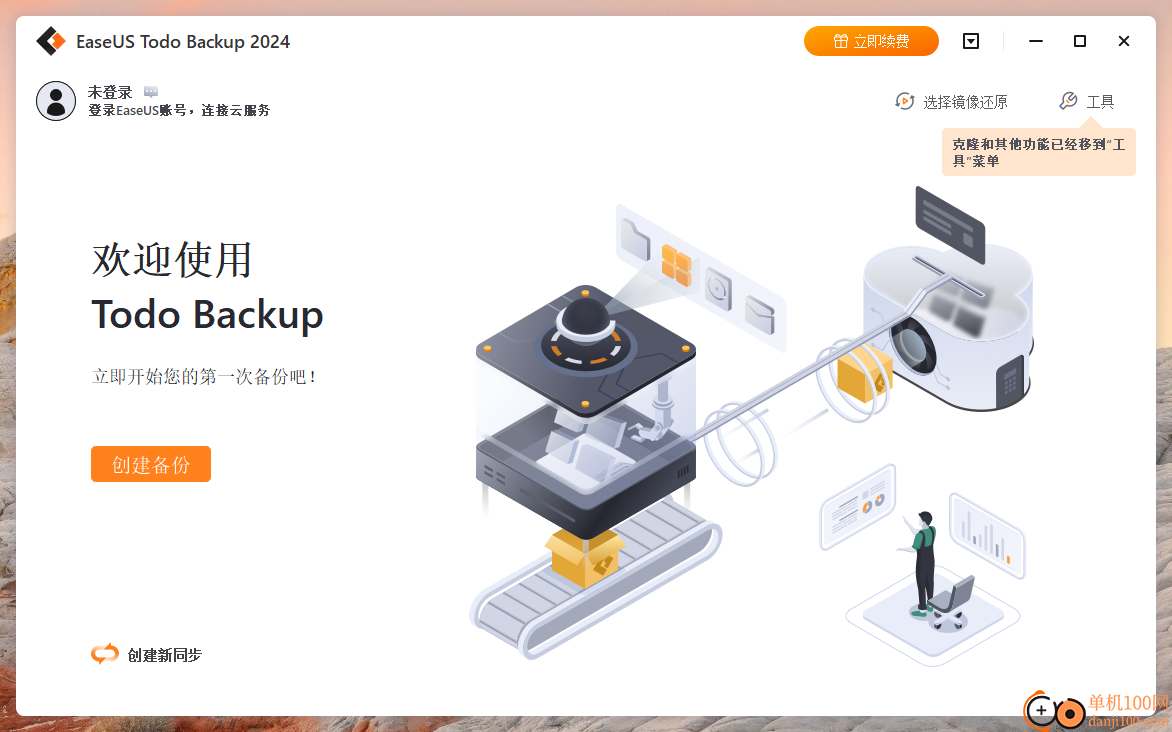
1、easeus todo backup home提供分区克隆功能,可以将C盘D盘克隆到其他设备
2、在克隆的时候可以设置优化固态硬盘、逐扇区克隆
3、支持系统克隆功能,直接对系统盘克隆,方便将其备份到其他硬盘
4、支持异机还原功能,可以将克隆的分区还原到其他设备
5、支持数据备份,可以对电脑的文件、文件夹执行备份,支持批量备份数据
6、支持分区备份,勾选保存个人数据的一个分区执行数据备份
7、支持系统备份,软件自动选择C盘备份,轻松备份当前的电脑系统
8、检查镜像,在软件可以加载备份的镜像查看数据
9、支持启动盘设置功能,可以将easeus todo backup home软件制作U盘启动盘
10、支持镜像挂载功能,备份的镜像可以在这款软件执行挂载,从而浏览镜像内容
1、支持数据同步功能,可以在软件将两个文件夹的数据同步
2、支持还原功能,加载镜像到软件就可以将里面的数据还原到电脑
3、镜像模式:此模式会将备份文件创建为镜像。此模式创建的备份文件将节约更多空间且不易被破坏。
4、原生格式模式:此模式创建的备份文件将和源文件一致,不会创建为镜像。压缩、分割、加密选项不可用。
5、一般压缩:这是标准压缩级别。与不压缩相比,可以大大减少备份镜像文件占用的空间。
6、中等优先级:备份会占用适中的系统资源,一般情况下推荐使用此模式。
7、分割功能:输入要拆分的备份文件的大小,选择“自动",程序将根据目标存储的限制自动处理拆分。
8、文件备份设置:在备份中保留文件的安全设置、包含所有与重解析点相关的内容
9、支持重复计划设置功能,可以设置每天自动备份的时间
10、过滤设置功能,可以在软件添加过滤的文件夹,不对指定的文件夹备份
1、将easeus todo backup home直接安装到电脑,等待安装结束
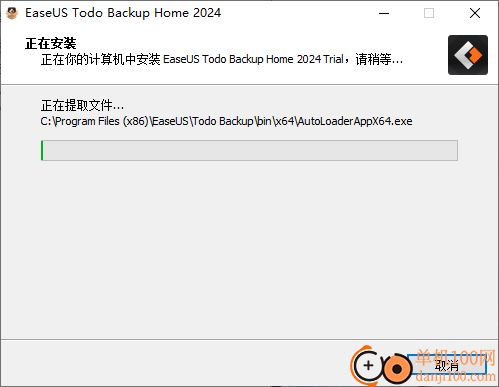
2、如图所示,软件界面显示创建备份功能,也可以创建同步任务
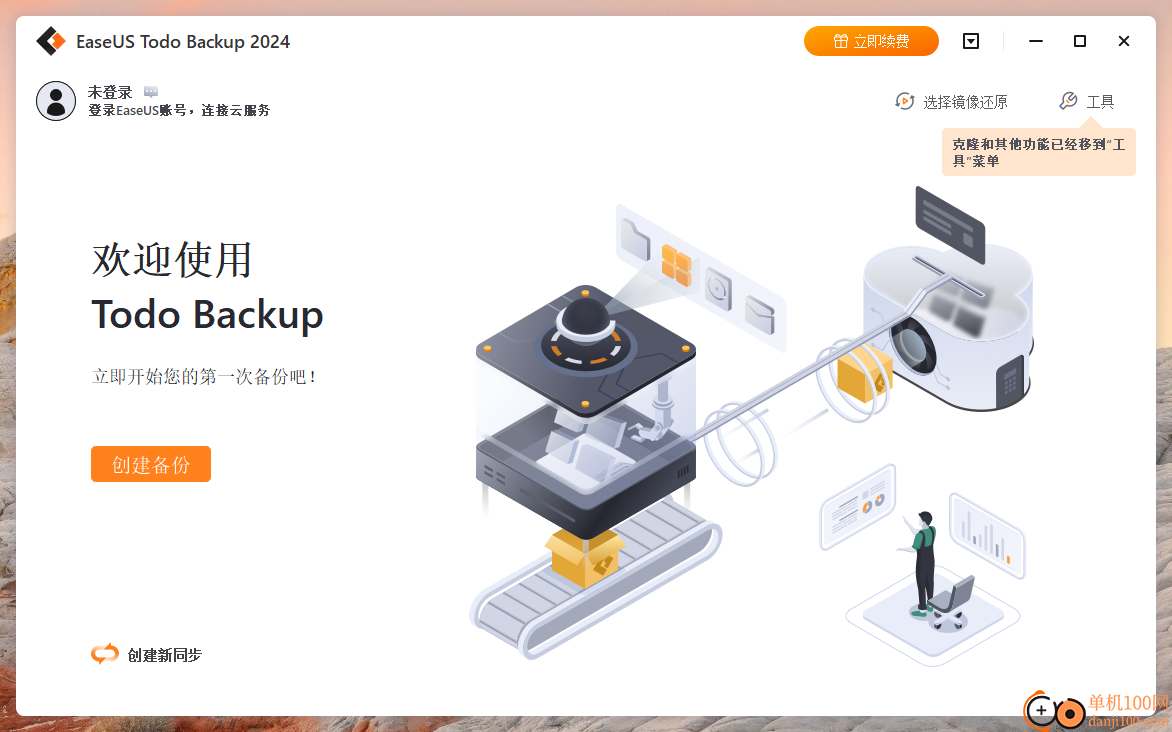
3、如图所示,创建新的备份计划,在软件界面点击需要备份的内容,例如文件、磁盘
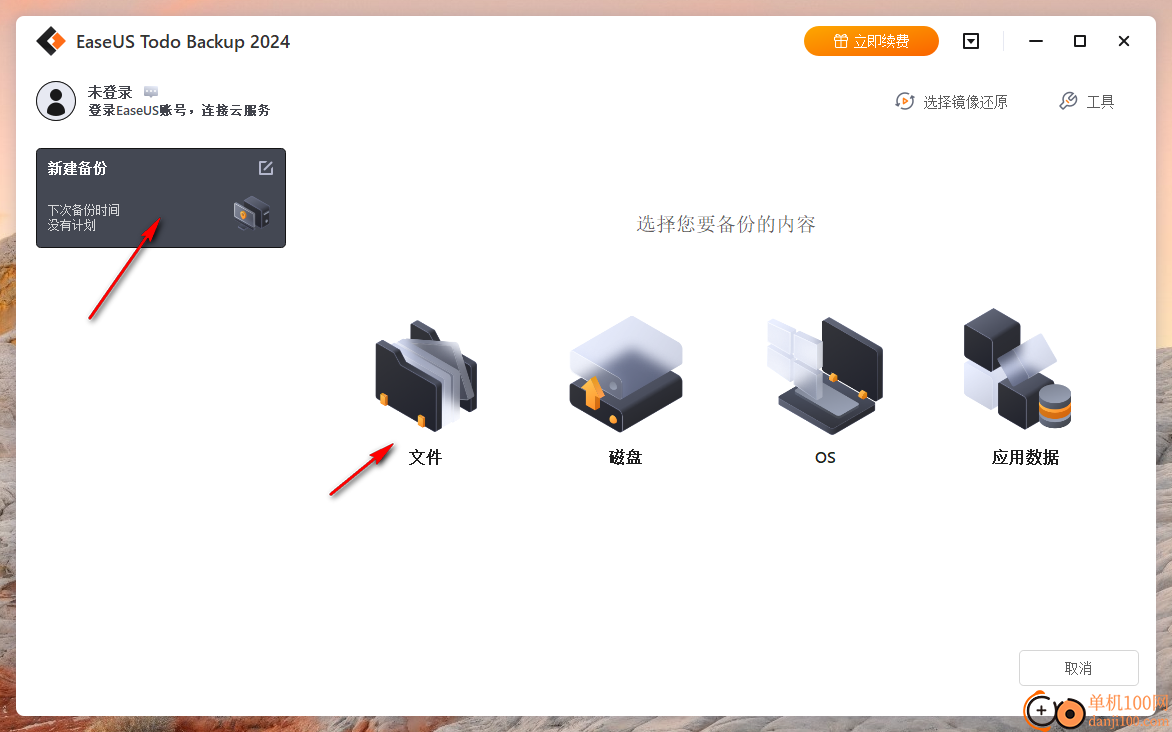
4、磁盘备份界面如图所示,鼠标勾选一个分区,点击确定
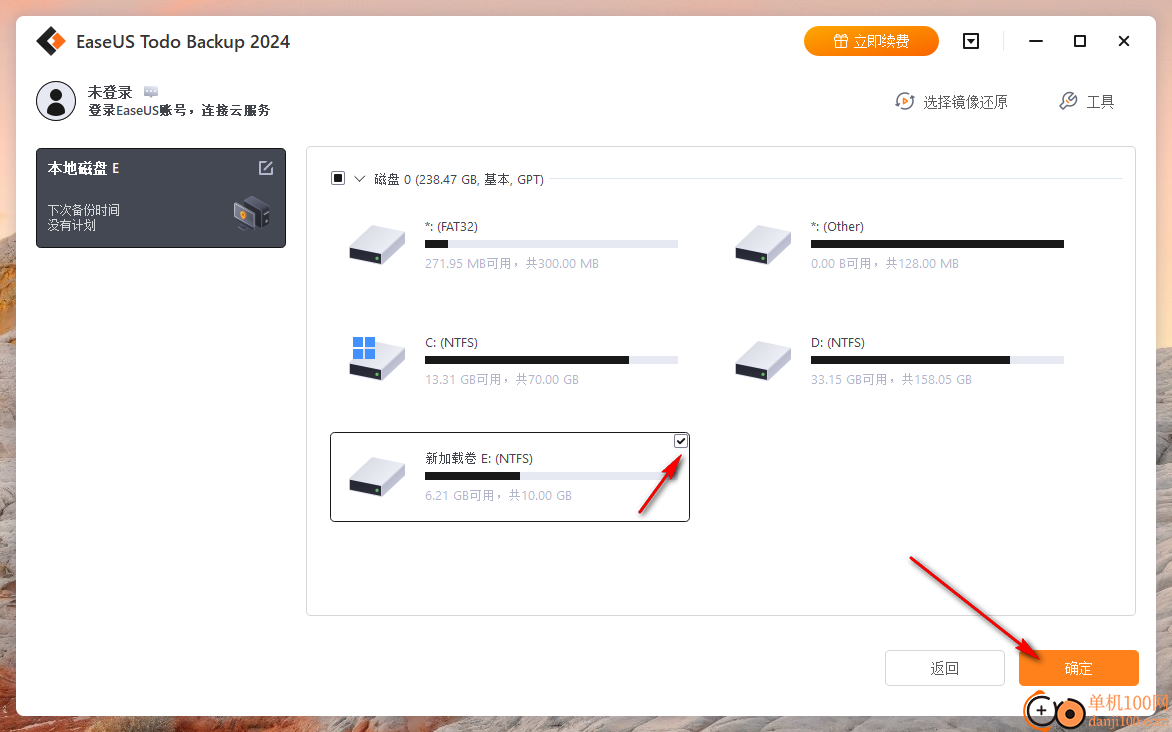
5、软件自动将相关的分区或者文件备份到D盘,您也可以点击“选项”调整备份计划
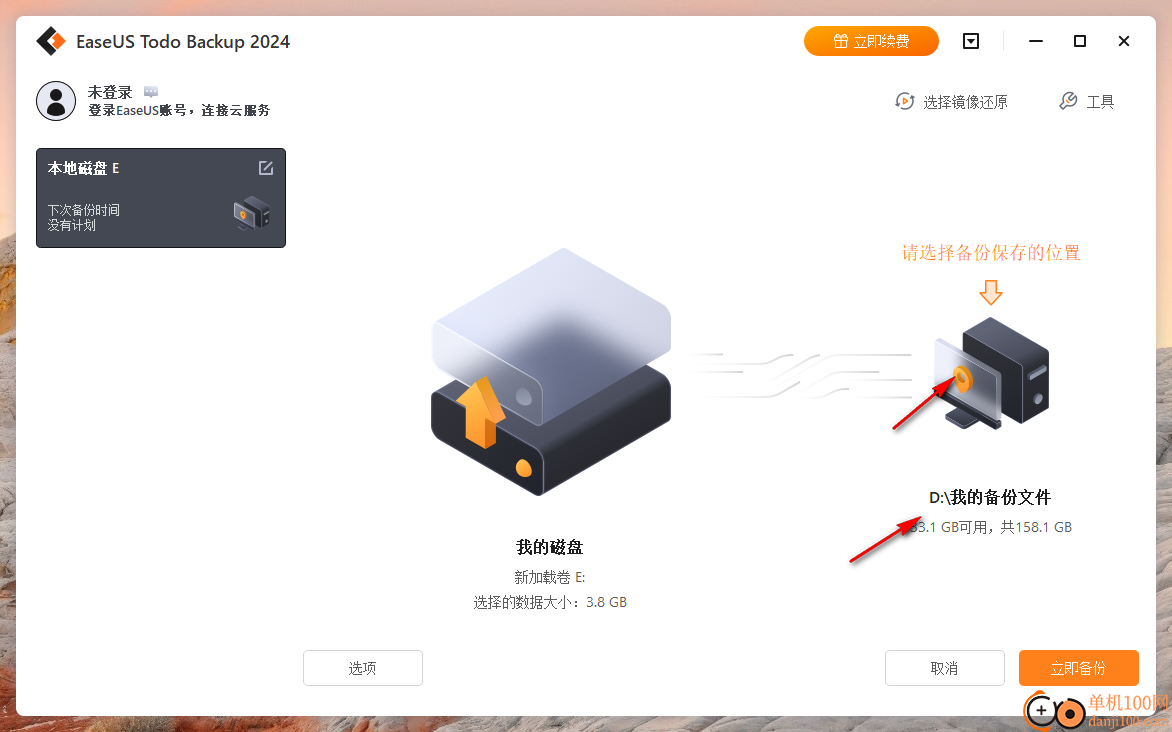
6、你需要购买easeus todo backup home才能开始备份,可以购买适合自己的版本
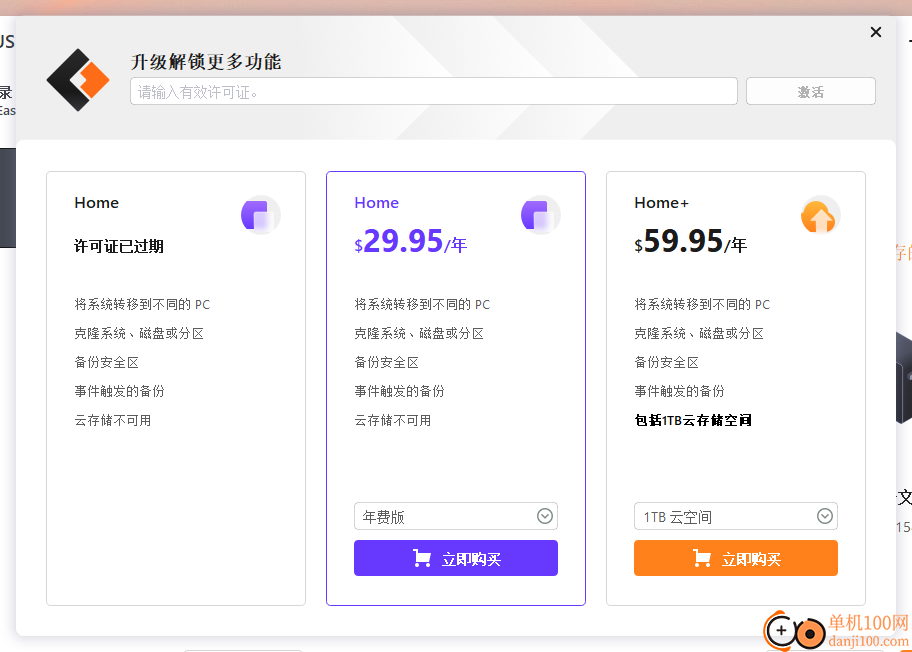
7、系统备份的功能,直接将C盘备份到D盘保存,方便以后还原
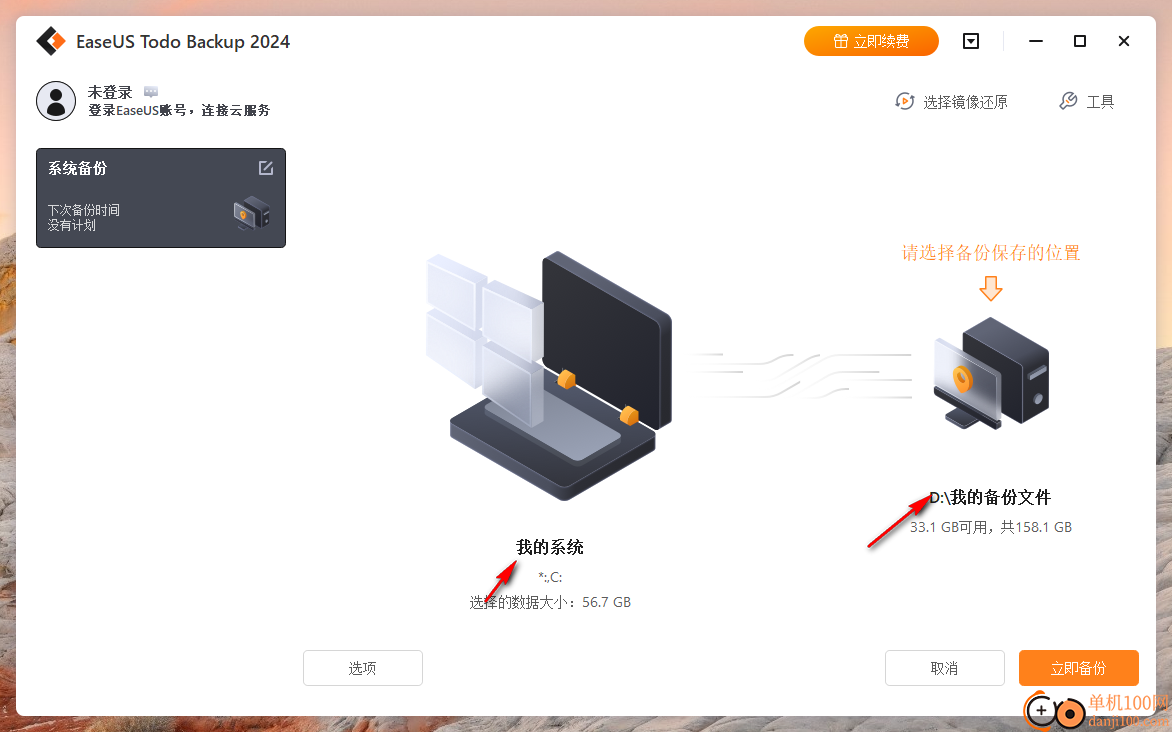
8、应用程序数据备份功能,可以对outlook软件、Chrome软件、游戏软件备份
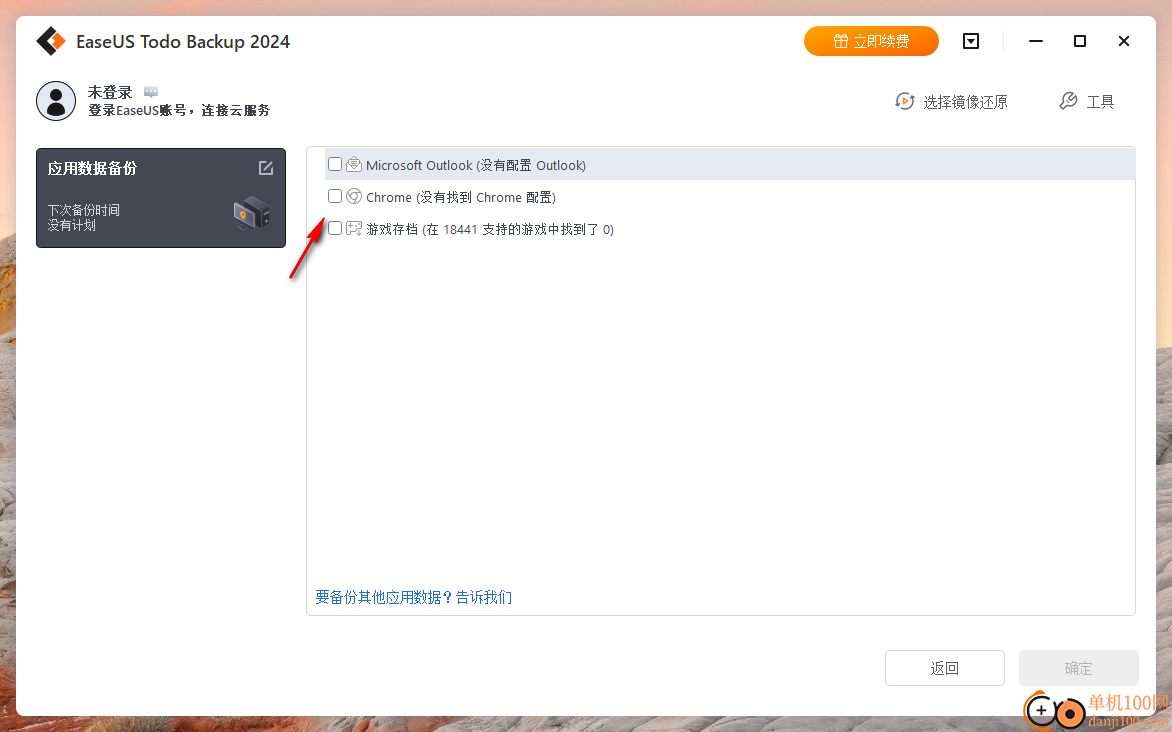
9、在工具界面可以找到很多备份克隆的功能,可以对当前的电脑分区克隆
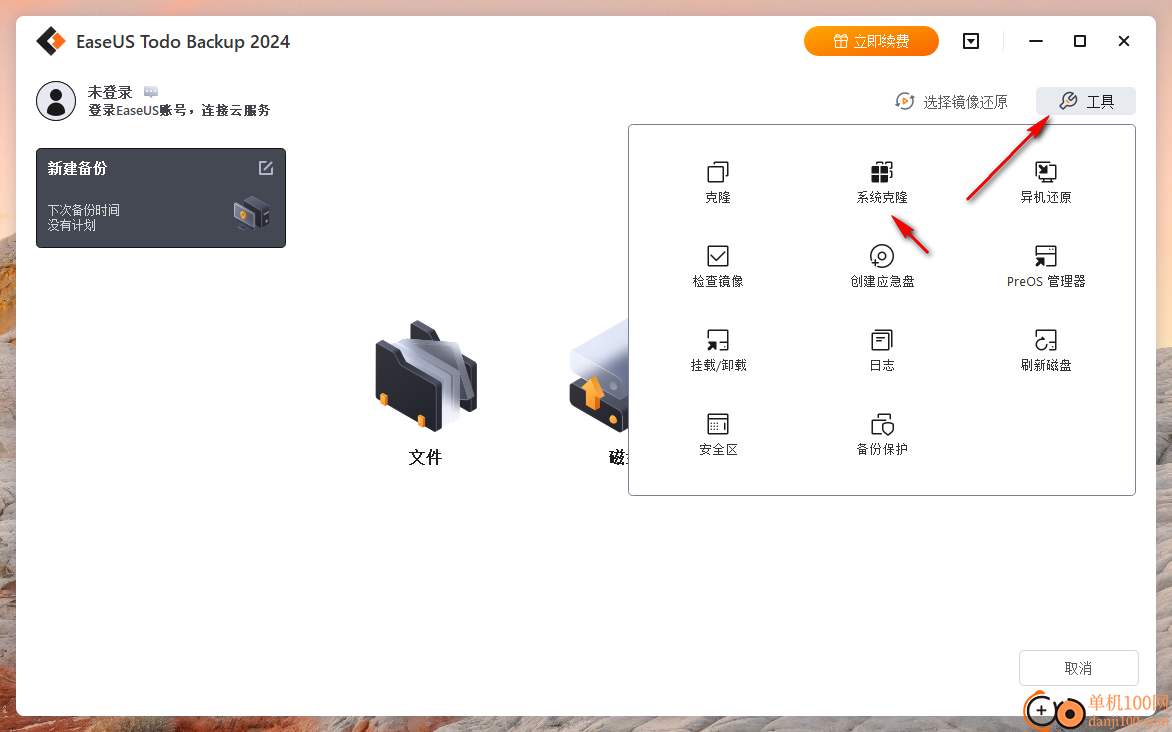
10、文件备份界面如图所示,勾选多个文件夹,点击确定设置备份计划
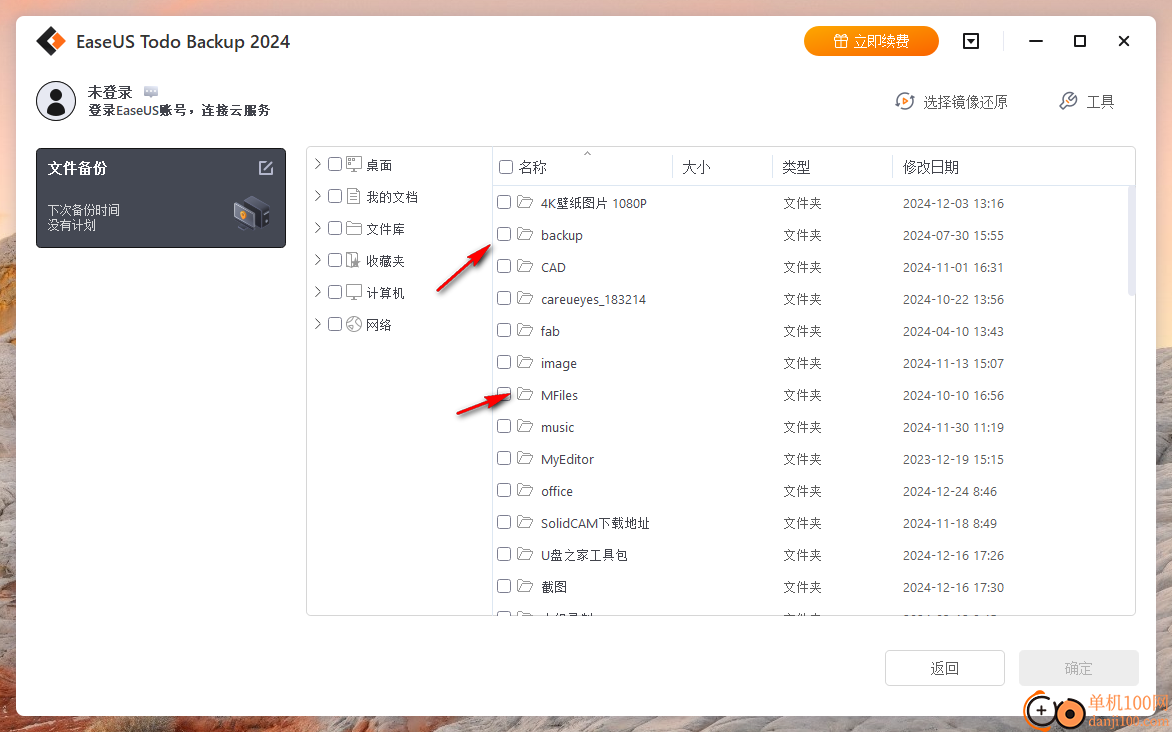
1、系统克隆和磁盘克隆有什么区别?
系统克隆功能将自动选择要克隆的系统和引导分区,以确保可以正常启动克隆的目标磁盘,使用“磁盘/分区克隆”,您可以手动选择整个磁盘或指定的分区进行克隆,如果在“磁盘/分区”克隆中选择了系统分区和引导分区,则结果与“系统”克隆相同。
2、是否可以将系统从物理机迁移到虚拟机?
系统传输功能可以帮助您实现这一目标,请创建系统备份映像,然后使用Todo Backup的WinPE可引导磁盘引导目标虚拟机进行还原。
3、可以在磁盘备份期间使用计算机工作吗?
是。当软件开始备份磁盘时,它将首先制作磁盘当前状态的快照,快照之前的数据将被备份,快照之后的数据将不被备份。
4、保存图像文件需要多少空间?
创建备份映像之前,您可以根据所选数据的大小来估计保存映像所需的空间,例如,如果所选数据为500GB,则最好确保目标位置具有大约500GB的可用空间。
giwifi认证客户端电脑应用9.04 MBv1.1.4.6 官方版
详情消防融合通信PC客户端电脑应用154.09 MBv8.2.25 Windows版
详情山东通pc端电脑应用614.12 MBv3.0.46000.123 官方最新版
详情3DMark 11 Developer Edition(电脑跑分软件)电脑应用271 MBv1.0.5.0 免费版
详情4DDiG DLL Fixer(DLL全能修复工具)电脑应用16.2 MBv1.0.2.3 中文免费版
详情Topaz Video Enhance AI(视频增强)电脑应用220 MBv2.6.4 汉化版
详情Rolling Sky Remake电脑版(滚动的天空自制器)电脑应用36.00 MBv0.3b Windows版
详情sound lock音量控制工具电脑应用382 KBv1.3.2 官方版
详情360小贝温控电脑应用8.21 MBv1.0.0.1161 官方独立版
详情最新版电投壹PC版电脑应用600.71 MBv3.0.32000.108 Windows客户端
详情CIMCO Edit 2024(CNC编程)电脑应用347 MBv24.01.14 中文正式免费版
详情润工作PC版电脑应用212.27 MBv6.1.0.0 官方最新版
详情易考通在线考试平台电脑应用81.35 MBv1.1.6.59 电脑版
详情百灵创作(码字写作软件)电脑应用31.7 MBv1.1.7 官方版
详情LunaTranslator(Galgame翻译工具)电脑应用58.5 MBv2.26.1 中文绿色免费版
详情多玩键盘连点器电脑应用88.0 KBv1.0.0.2 免费版
详情熊猫精灵脚本助手电脑应用15.8 MBv2.4.2 官方版
详情MouseClickTool(鼠标连点器)电脑应用17.0 KBv2.0 绿色免费版
详情大华摄像机IP搜索工具电脑应用17.8 MBv4.11.3 中文版
详情联想QuickFix工具中心电脑应用70.7 MBv2.1.24.0607 免费版
详情点击查看更多
giwifi认证客户端电脑应用9.04 MBv1.1.4.6 官方版
详情山东通pc端电脑应用614.12 MBv3.0.46000.123 官方最新版
详情爱奇艺windows10 UWP电脑应用96.00 MBv5.13 官方版
详情中油即时通信客户端电脑应用601.12 MBv3.0.30000.75 pc最新版
详情抖音直播伴侣PC端电脑应用352.12 MBv7.4.5 最新版
详情hp smart pc版电脑应用559.00 KBv151.3.1092.0 Windows版
详情消防融合通信PC客户端电脑应用154.09 MBv8.2.25 Windows版
详情小米miui+beta版客户端电脑应用531.21 MBv2.5.24.228 官方版
详情Rolling Sky Remake电脑版(滚动的天空自制器)电脑应用36.00 MBv0.3b Windows版
详情鞍钢集团钢钢好PC端电脑应用166.33 MBv7.35.1003.604494 Windows版
详情京东ME PC版电脑应用336.33 MBv3.3.13 Windows最新版
详情最新版电投壹PC版电脑应用600.71 MBv3.0.32000.108 Windows客户端
详情渝快政PC端电脑应用338.99 MBv2.17.0 Windows最新版
详情4DDiG DLL Fixer(DLL全能修复工具)电脑应用16.2 MBv1.0.2.3 中文免费版
详情i国网pc端电脑应用603.53 MBv2.9.60000.181 桌面版
详情学浪学生版电脑版电脑应用97.70 MBv1.9.1 PC客户端
详情润工作PC版电脑应用212.27 MBv6.1.0.0 官方最新版
详情抖音PC客户端电脑应用3.07 MBv3.9.0 官方版
详情交建通客户端电脑应用288.57 MBv2.6.780000.89 Windows版
详情海鹦OfficeAI助手电脑应用45 MBv0.3.01 官方版
详情点击查看更多
































